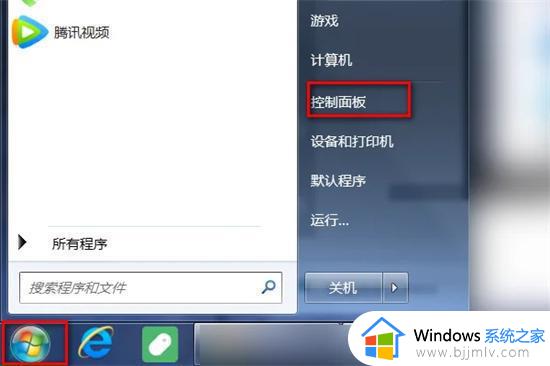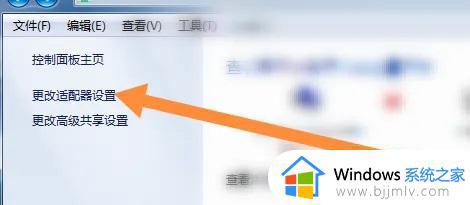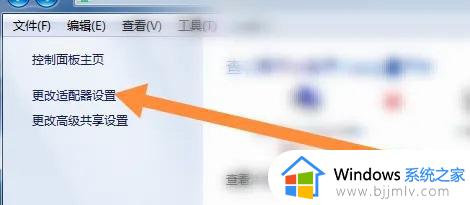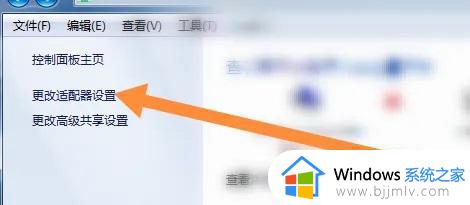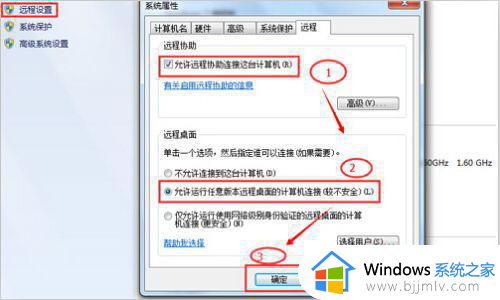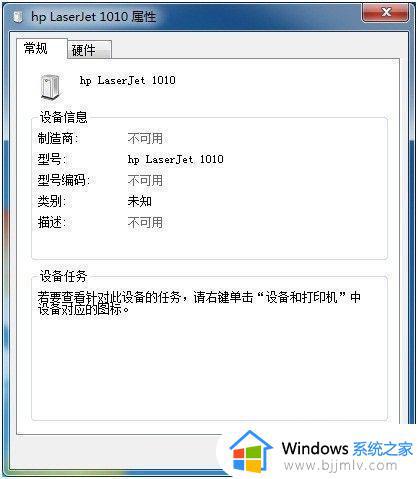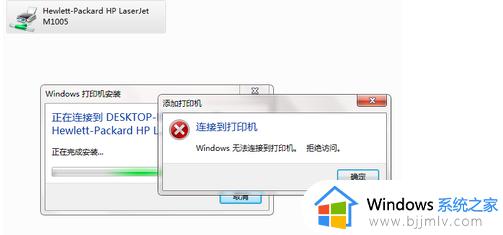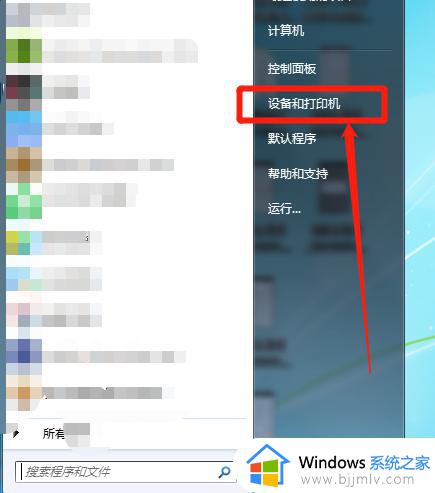win7远程计算机或设备不接受连接原因和解决方法
远程连接是电脑中自带的一个实用功能,这样大家就可以远程操控远方的电脑来进行操作,然而有部分win7系统用户在使用远程的时候,却遇到了程计算机或设备不接受连接的现象,导致无法正常使用,许多人不知道该怎么办,为此,本文给大家介绍一下win7远程计算机或设备不接受连接原因和解决方法。
具体方法如下:
方法一:设置IE浏览器
第一步、在我们的电脑上打开浏览器,进去Internet选项,点击连接,选择宽带连接中的设置,如下图所示:
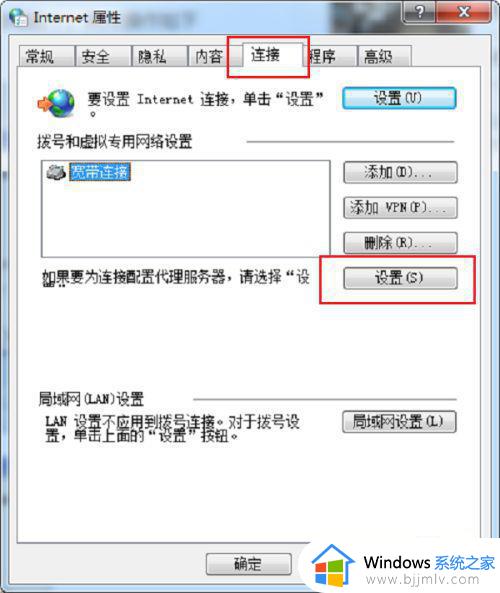
第二步、进去宽带连接设置界面之后,将代理服务器下面的“对此连接使用代理服务器”的勾选取消掉,点击确定,如下图所示:
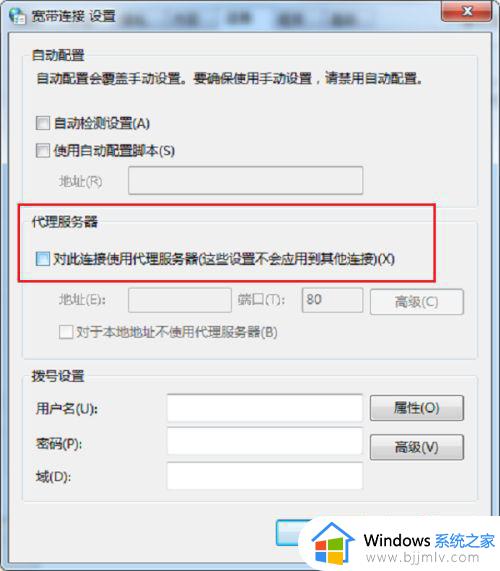
第三步、返回Internet属性连接界面之后,点击下方的局域网设置,如下图所示:

第四步、进去局域网设置界面之后,将代理服务器下面的“为LAN使用代理服务器”的勾选取消掉,点击确定,设置完成之后,重启电脑,如下图所示:
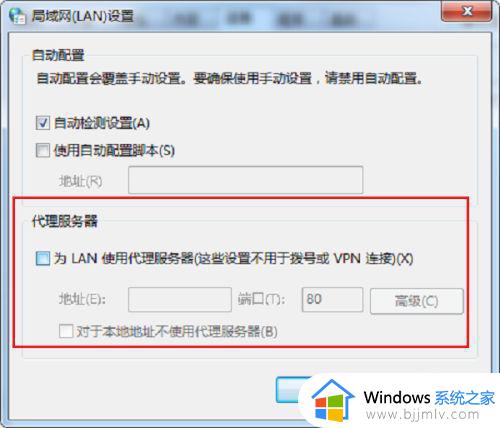
方法二:设置宽带连接
第一步、鼠标右键宽带连接的属性,进去网络界面,双击“Internet协议版本(TCP/IPv4)”,如下图所示:

第二步、进去Internet协议版本(TCP/IPv4)属性界面之后,点击下方的高级,如下图所示:
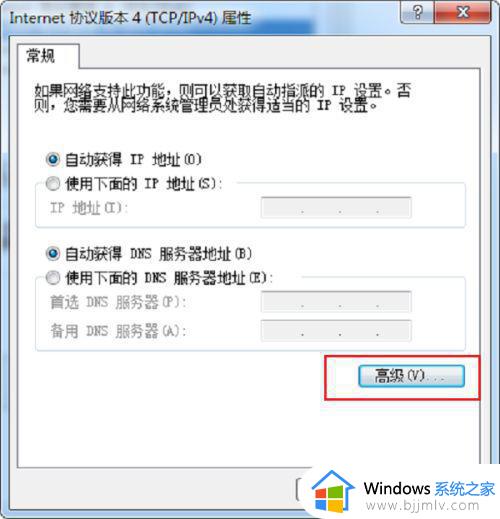
第三步、进去高级TCP/IP设置界面之后,点击WINS,进行启用TCP/IP上的NetBIos(N),如下图所示:
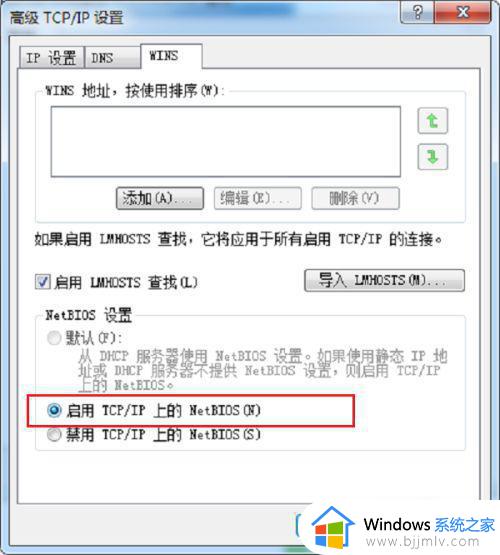
关于win7远程计算机或设备不接受连接的详细解决方法就给大家介绍到这里了,有碰到了一样情况的话,就可以学习上面的方法步骤来进行解决吧。